Instalação do Microsoft 365 desktop em máquina particular
Introdução
Nessa documentação serão apresentados os procedimentos de download e instalação do Microsoft 365 em computadores pessoais.
Procedimento
1. Entre no site da Microsoft;
2. Insira o seu usuário no formato matrícula@tcees.tc.br e clique no botão Avançar, após isso, coloque sua senha de rede e clique em Avançar novamente;
3. Na Página Inicial, clique em Aplicativos e após o carregamento da página clique em Instalar aplicativos > Aplicativos do Microsoft 365;
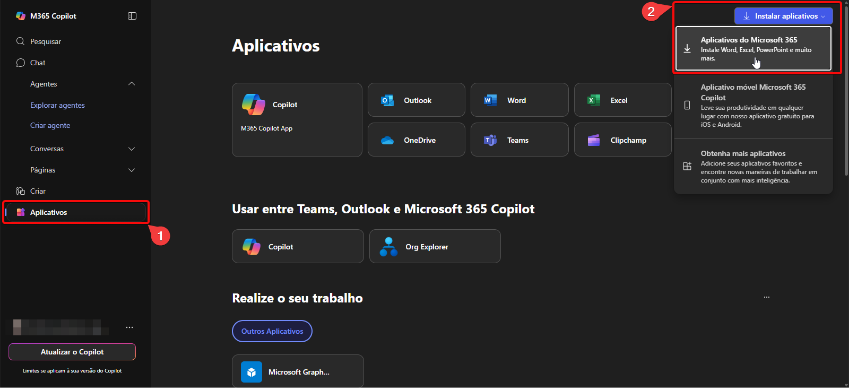
Figura 01 – Localização do botão “Aplicativos Microsoft 365”.
4. Na janela aberta, selecione o Idioma > português (Brasil) e Versão de acordo com a versão do sistema operacional da máquina, depois clique em Instalar o Office;
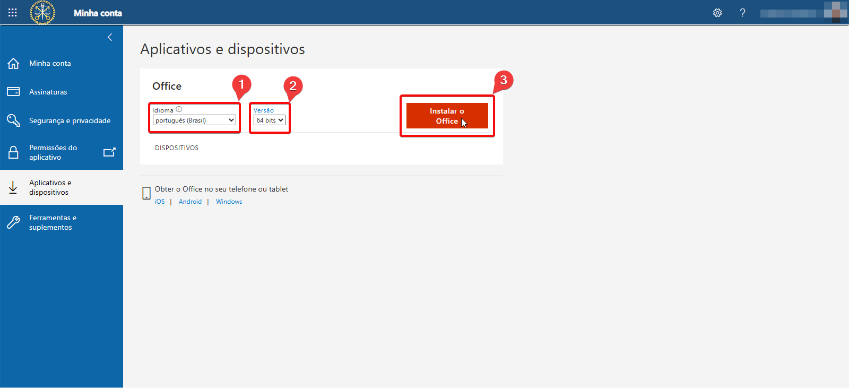
Figura 02 – Passos para download do executável
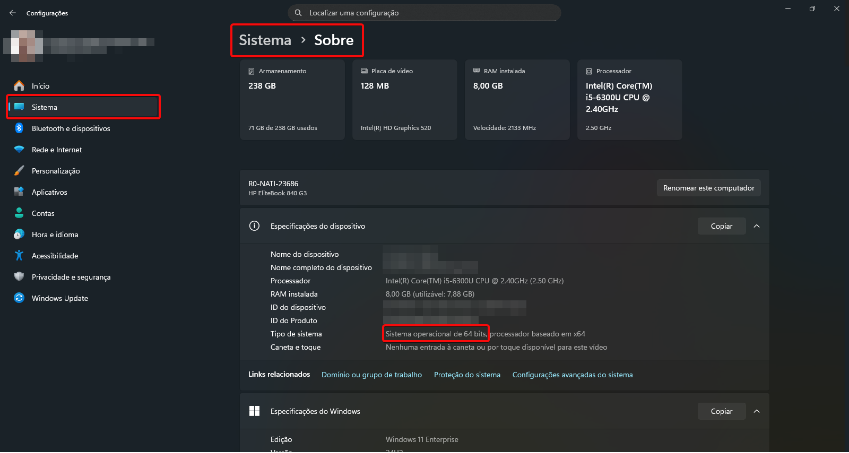
Figura 03 – Localização da versão do sistema operacional
5. O executável será baixado. Aguarde o término do download, clique no arquivo e inicie a instalação;

Figura 04 – Localização do arquivo executável baixado
6. Ao término da instalação, clique em Fechar;
7. Pronto, o Microsoft 365 foi instalado e todos os programas que possui acesso agora estão disponíveis no seu computador.
Observação: Você pode precisar fazer login no primeiro uso, faça com as mesmas credenciais de seu usuário no formato matrícula@tcees.tc.br e a senha de rede.
